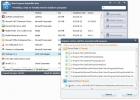LojiklSweep: Innstillinger for sikkerhetskopi av systemer, filer, mapper og registertaster
Det er nødvendig å ta sikkerhetskopi av viktige dokumenter. Det er noen filer på datamaskinen du ikke kan risikere å miste, og du vet kanskje aldri når harddisken din kan krasje, eller et virus kan ødelegge filene og mappene dine. Dessuten kan alle med ondsinnede intensjoner også slette filene dine hvis de får tilgang til datamaskinen din. Uansett, hvis du har en sikkerhetskopi av dataene dine lagret et sted, viser det seg at det er en virkelig livredder i slike situasjoner. Selv om datagjenopprettingsverktøy er i stand til å gjenopprette tapte filer, klarer de ofte ikke å gjenopprette fullstendig strukturell integritet, slik at brukere ikke har noe annet alternativ enn å manuelt reparere gjenopprettet elementer. I dag har vi en applikasjon for Windows som heter LokijklSweep, som ikke bare lar deg ta sikkerhetskopi av viktige filer og mapper, men også lar deg lagre andre elementer i operativsystemet seg selv, for eksempel Gjeldende brukerprofil, Desktop, Internet Explorer Favoritter, Firefox Application Data Folder, Font, My Documents, My Musikk etc. Du kan legge til filtre for å inkludere og ekskludere bestemte filtyper fra sikkerhetskopieringen, og inkludere registernøkler i sikkerhetskopien.
Hovedgrensesnittet til applikasjonen har Hjem, Valg, Lagre, Verktøy, Legg til, Gi nytt navn, Slett og Test øverst. Venstre side inneholder listen over alle prosjektene du oppretter, mens høyre panel lar deg velge elementene for sikkerhetskopi og finpusse konfigurasjonen.

Før du kan begynne å bruke applikasjonen, må du registrere deg og aktivere den med et serienummer (selvfølgelig gratis). Velg å registrere fra hovedgrensesnittet, legg inn dataene på den tilsvarende websiden og kopier serienummeret til applikasjonen.

For å starte sikkerhetskopiering av filene dine, må du først lage et prosjekt. For å gjøre det, velg Legg til fra toppen og legg inn et navn på sikkerhetskopiprosjektet. Du kan ha flere sikkerhetskopieringsprosjekter med forskjellige elementer valgt for sikkerhetskopiering i hver. Når alle elementene er valgt, klikker du på Lagre for å bevare de valgte elementene.

Etter at alle elementene er valgt, klikker du på prosjektnavnet øverst til venstre og velger Legg til under Sikkerhetskopieringsplaner tilgjengelig på høyre side.

En tidsplanveiviser vil begynne å lede gjennom prosessen med å sette opp sikkerhetskopieringsplanen. Først skriver du inn navnet på timeplanen og velger destinasjonstype fra Local eller Network, Online Storage og CD / DVD Image, og klikker Neste.

Velg deretter en mappe som Base Location, og velg forhåndsdefinerte alternativer for Location Append ved å høyreklikke i boksen Location Append. Dessuten kan du velge å lagre filer ved å bruke en bane som samsvarer med hver fils kildeplassering, og ikke rens eksisterende sikkerhetskopi.

De avanserte innstillingene lar deg aktivere kryptering og aktivere komprimering for bruk på sikkerhetskopiene. Du kan også velge et foretrukket komprimeringsnivå fra Ingen komprimering til maksimal komprimering.

Den planlagte sikkerhetskopien kan konfigureres slik at den automatisk kjøres som svar på en eller annen trigger, eller den kan aktiveres manuelt ved å klikke på Kjør-knappen under Sikkerhetskopieringsplaner. Fremdriftsskjermbildet lar deg vise mye informasjon, for eksempel Forløpt tid, ETC, Rate, Filer fullført, Nøkler fullført, Størrelse fullført etc.

LogiklSweep fungerer på både 32-biters og 64-bitersversjoner av Windows XP, Windows Vista, Windows 7 og Windows 8.
Last ned LogiklSweep
Søke
Siste Innlegg
RecImg Manager: Sikkerhetskopiere og gjenopprette øyeblikksbilder av systemet i Windows 8
En av de veldig nyttige funksjonene Windows 8 har, er Forfriske, no...
Wise Program Uninstaller: Kraftig tredjeparts applikasjonsfjerner
Microsoft jobber hardt med å forbedre operativsystemet sitt, noe so...
InstallGuard: Monitor, spor og blokker installasjon og fjerning av programvare
Har du noen gang slått på PCen din, bare for å finne ut at noe usan...